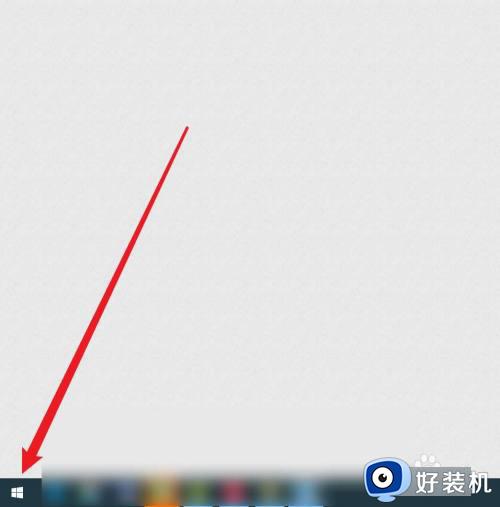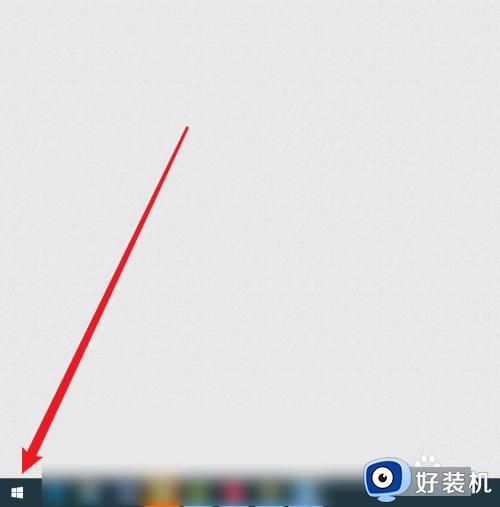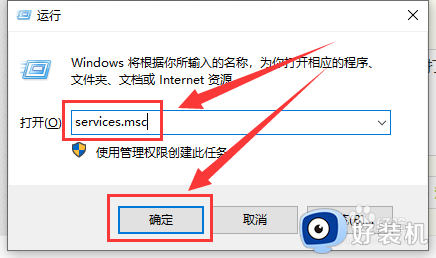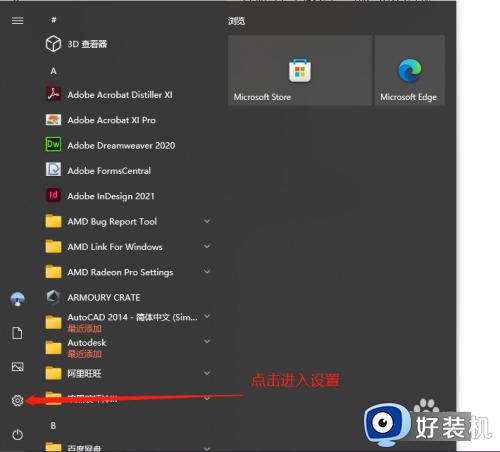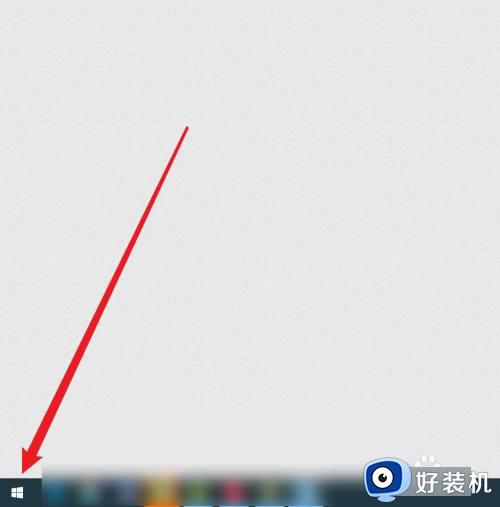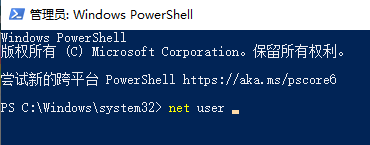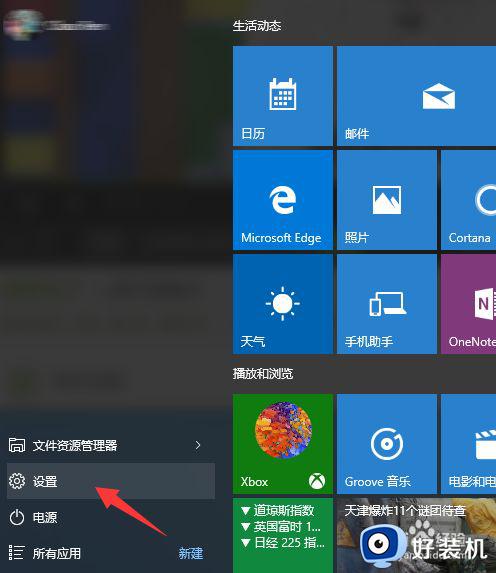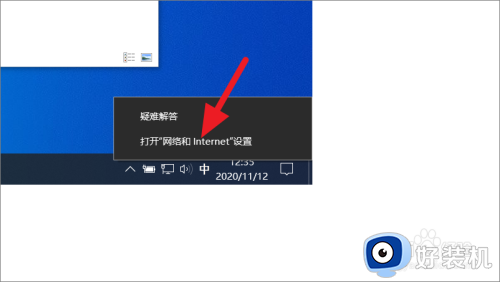win10怎样彻底退出微软账号 让win10彻底退出微软账号的操作方法
时间:2024-02-04 18:02:45作者:mei
win10系统登录微软账号可以让用户实现跨设备、跨平台的同步使用,在日常工作有很大帮助,大家使用完成微软账号之后会选择退出,这样可以保护文件安全,那么win10系统怎样彻底退出微软账号?接下去和大家详解一下操作方法。
推荐:win10精简版系统
1、点击开始菜单,选择设置。
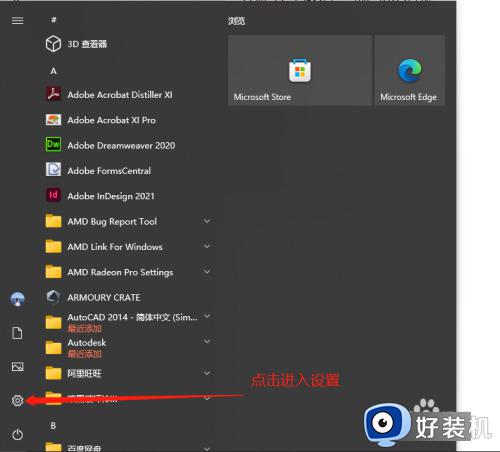 2、在设置窗口中选择账户。
2、在设置窗口中选择账户。
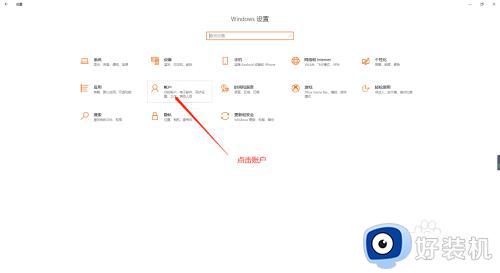 3、这里可以看到,已经没有原来版本的改为本地账户登录的选项了,这里我们选择管理我的微软账户。
3、这里可以看到,已经没有原来版本的改为本地账户登录的选项了,这里我们选择管理我的微软账户。
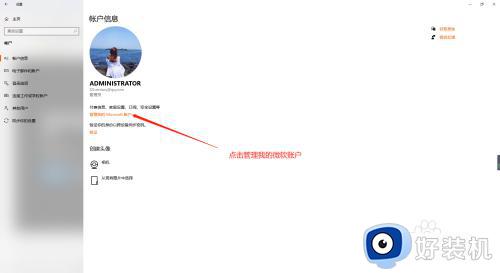 4、在弹出的浏览器界面里点击登录账户。
4、在弹出的浏览器界面里点击登录账户。
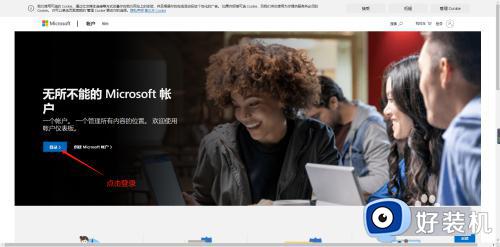
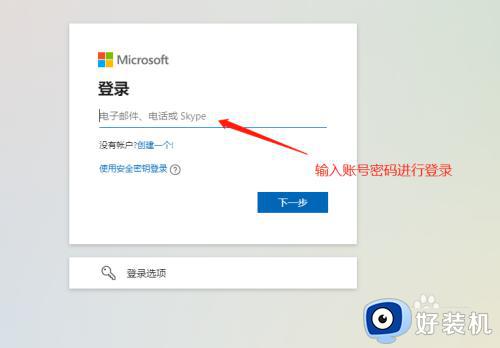 5、登录账户管理界面后可以看到已经登录该微软账号的电脑名称及型号品牌,选择想要退出账号的电脑点击详情。(不知道电脑名称的可以在我的电脑上点击右键选择属性可以看到电脑名称)
5、登录账户管理界面后可以看到已经登录该微软账号的电脑名称及型号品牌,选择想要退出账号的电脑点击详情。(不知道电脑名称的可以在我的电脑上点击右键选择属性可以看到电脑名称)
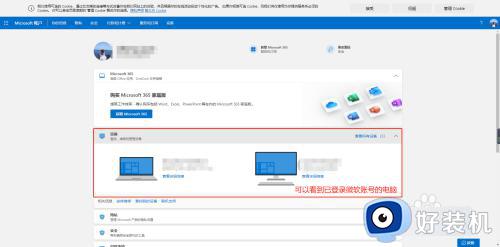 6、在电脑详情页面点击删除电脑,该账号就会退出该电脑,重启后自动改回本地账户登录。
6、在电脑详情页面点击删除电脑,该账号就会退出该电脑,重启后自动改回本地账户登录。
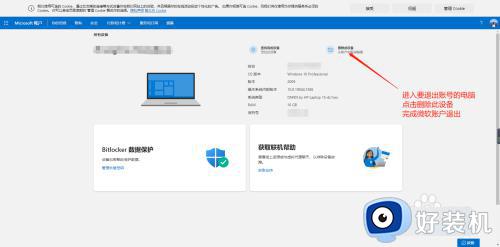
win10电脑登入微软账户可以享用各种功能,如果不使用了,参考上述步骤就可以彻底退出微软账号了。